win7无线网络连接显示已连接感叹号如何处理
更新时间:2022-11-04 09:35:06作者:xinxin
当用户在日常操作官方win7电脑的时候,难免会通过连接快捷方便的无线网络来上网,不过最近有小伙伴也反馈自己win7电脑在连接无线网络的时候,网络图标总是会出现已连接感叹号的情况,对此应该如何处理呢?这里小编就来告诉大家win7无线网络连接显示已连接感叹号处理方法。
推荐下载:win7旗舰版镜像文件
具体方法:
1、当我们使用win7电脑上网时,如果连不上网络,internet访问的上网连接图标上就会出现黄色感叹号;

2、要解决这个问题,我们可以点击上网连接图标,选择打开网络和共享中心;

3、进入网络和共享中心页面后,点击本地连接;

4、在本地连接状态页面中点击诊断;
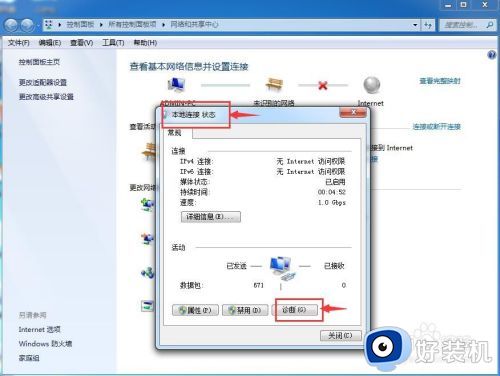
5、windows网络诊断开始检测问题;
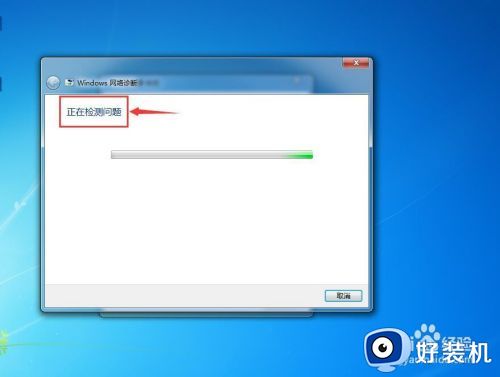
6、然后自动更新网络设置;
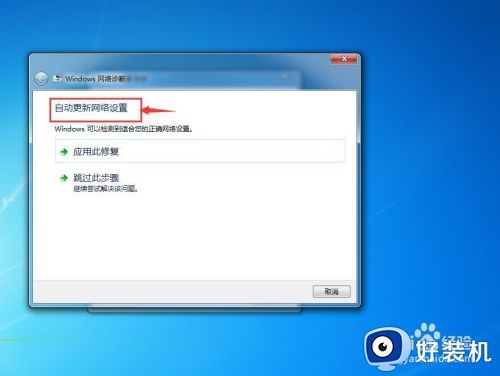
7、提示正在解决问题;
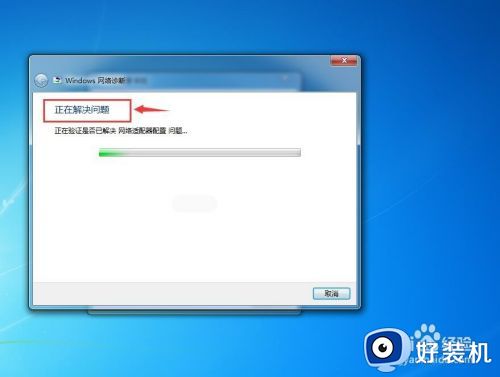
8、疑难解答已完成,提示已找到的问题,并且显示已修复;
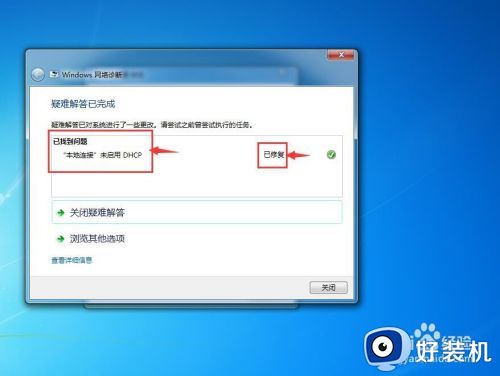
9、观察下面的internet访问标志,上网连接正常,上面再也没有黄色感叹号了。

以上就是关于win7无线网络连接显示已连接感叹号处理方法了,碰到同样情况的朋友们赶紧参照小编的方法来处理吧,希望能够对大家有所帮助。
win7无线网络连接显示已连接感叹号如何处理相关教程
- win7感叹号无法检测网络代理设置如何处理
- w7连接上无线网络后出现感叹号怎么办 win7连无线网有个感叹号如何解决
- win7联网显示感叹号怎么办 win7网络感叹号修复方法
- win7本地连接感叹号怎么办 win7本地连接感叹号无法上网如何解决
- win7系统网络连接出现感叹号的解决教程
- win7笔记本连无线网有个感叹号如何解决
- win7电脑网络黄色感叹号怎么办 win7网络连接有个黄叹号解决步骤
- win7连接wifi感叹号一键搞定 win7网络感叹号修复方法
- win7网络黄色感叹号怎么办 win7电脑网络显示黄色感叹号解决方法
- win7电脑连不上网怎么办 windows7网络无法连接如何解决
- win7访问win10共享文件没有权限怎么回事 win7访问不了win10的共享文件夹无权限如何处理
- win7发现不了局域网内打印机怎么办 win7搜索不到局域网打印机如何解决
- win7访问win10打印机出现禁用当前帐号如何处理
- win7发送到桌面不见了怎么回事 win7右键没有发送到桌面快捷方式如何解决
- win7电脑怎么用安全模式恢复出厂设置 win7安全模式下恢复出厂设置的方法
- win7电脑怎么用数据线连接手机网络 win7电脑数据线连接手机上网如何操作
win7教程推荐
- 1 win7每次重启都自动还原怎么办 win7电脑每次开机都自动还原解决方法
- 2 win7重置网络的步骤 win7怎么重置电脑网络
- 3 win7没有1920x1080分辨率怎么添加 win7屏幕分辨率没有1920x1080处理方法
- 4 win7无法验证此设备所需的驱动程序的数字签名处理方法
- 5 win7设置自动开机脚本教程 win7电脑怎么设置每天自动开机脚本
- 6 win7系统设置存储在哪里 win7系统怎么设置存储路径
- 7 win7系统迁移到固态硬盘后无法启动怎么解决
- 8 win7电脑共享打印机后不能打印怎么回事 win7打印机已共享但无法打印如何解决
- 9 win7系统摄像头无法捕捉画面怎么办 win7摄像头停止捕捉画面解决方法
- 10 win7电脑的打印机删除了还是在怎么回事 win7系统删除打印机后刷新又出现如何解决
